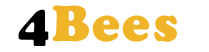Weather station
Weather station
Weather and climate have a significant impact on the development and health of our bees. Weather trends and their impact on our bees are of particular interest to every beekeeper.

Project description
The weather station is designed to identify and analyze various connections between the weather and the development and health of our bees. Every beekeeper has probably already observed certain connections, but lacks concrete figures or records. The weather and climate sometimes have a direct impact on our bees. However, the connections are also very complex.
For example, every beekeeper has probably already observed that the outside temperature, especially in spring, has a direct impact on the brood activity of the bee colony. If it is very warm, a bee colony can care for more brood, and development progresses much faster.
The weather and climate also affect the vegetation and thus the food supply of our bees. The connections become even more complex with the forest honey flow. Honeydew is produced by Lachnids and Leccania, whose reproduction, in turn, depends on the food supply. These feed on the sap of the trees. These, in turn, require water and therefore sufficient precipitation and soil moisture.
Many beekeepers have certainly observed that particularly strong colonies collapse rapidly in late summer due to the Varroa mite. A strong colony can begin breeding much earlier in the spring than a weaker colony. This also allows the Varroa mite more development cycles and thus faster reproduction. This connection could be studied much more closely using the brood chamber temperature.
The weather also has a significant influence on the effectiveness of Varroa treatment with formic acid. The evaporation of formic acid depends primarily on temperature and humidity. The concentration of formic acid in the colony, and thus its effectiveness, therefore depends primarily on the weather over the entire period of Varroa treatment.
Many questions and observations can be better answered with the help of a weather station. An inexpensive weather station that anyone can assemble and operate should support beekeepers in their work and lead to new insights.
Project progress
The first weather station with a Wi-Fi connection has already been realized. Detailed assembly instructions for the Photon Weather Shield and the Particle Photon microcontroller board can be found here. The weather station is capable of measuring all important weather data (temperature, humidity, air pressure, precipitation, wind direction and speed, and soil moisture) and transmitting it to the cloud.4bees.at data server.
Further goals and improvements
The weather station is currently not being further developed, as it is much easier and more cost-effective to retrieve weather data from a weather service. Weather services such as OpenWeatherMap provide weather data and forecasts for any location. The weather data can be retrieved via a REST API and used in any app or program. This eliminates the need for additional hardware. The only disadvantage is that the data is not as accurate. However, this is negligible for our application.
However, further development could certainly be useful if data not provided by a weather service is to be used for nectar forecasts. A very important parameter for a good nectar forecast would certainly be soil moisture. Soil moisture has a direct influence on the host plants and thus on the reproductive potential of Lachnids and Leccania. Research and investigations into the relationship between soil moisture -> host plant -> Lachnids and Leccania -> honeydew would be very interesting and desirable.
Bee-Social.org - The social network for beekeepers
Bee-Social.org - The social network for beekeepers
Bee-Social.org is an online portal for collecting and disseminating information and knowledge about bees. The goal is to simplify and improve the work of beekeepers with their bees.

Project description
Bee-Social.org is a social network created by beekeepers for beekeepers. Information and experiences related to bees can be easily collected and shared. Innovative ideas and new findings can be discussed and shared using various features. Beekeepers are connected through social networking features. Below, I would like to provide a brief overview of the most important internet technologies used by Bee-Social.org.
- Beekeeper Forum - A well-moderated forum allows every beekeeper to easily ask their questions and concerns to other beekeepers. The answers and discussions are also visible to others and can be helpful for everyone in their work with bees.
- Beekeeping blogs - Bee-Social.org's blog functionality allows every user to create and share their own posts. Social media buttons allow posts to be quickly and easily shared on other social networks. Other users can also comment on the topic using the comment function.
- Documents and Media - Easily store and publish various types of documents, videos, and photos here. Permissions can be set so that others can read and download these files.
- Social Network - Registered users can connect with other members. They can follow them or connect as friends. This makes it very easy to maintain and manage contacts.
These features are already available. However, the Bee-Social.org platform will continue to be adapted to the latest internet technologies. Please use the platform and contribute to a lively exchange of knowledge among us beekeepers.
How can I support this project?
Visit Bee-Social.org and use its features to collect and share knowledge.
Bee garden - How can I do something good for our bees?
Bee garden - How can I do something good for our bees?
Help our bees by growing a variety of flowers in your own garden. The increase in monoculture areas and the disappearance of diverse flower meadows are making it increasingly difficult for our bees to find food. Parks and gardens with a high level of biodiversity are becoming increasingly important for our bees.

Project description
The Bee Garden project is a collection of plants that are particularly important for our bees' food supply. The plants are described with particular emphasis on their nectar and pollen content. The benefits of the plants for us humans will also be briefly presented. For example, many herbs can be used in the kitchen or as medicinal plants. Berries and fruit provide us with nutrients and vitamins. And many other flowers are a feast for the eyes.
To ensure that the plants thrive in our garden, a few gardening tips are also included. Care and propagation are briefly described. The right soil and location usually play a crucial role.
In the forum, you can describe your favorite plant for bees and provide valuable tips for hobby gardeners. This way, it can quickly spread to many gardens and serve as a valuable food source for our bees.
As soon as we have received enough information and photos of your favorite plant, it will also be included in the bee garden on summsumm.com.
Bienen-Webcam
Bienen-Webcam
Dieses Projekt beschreibt wie eine Webcam zur Beobachtung der Bienen mit einem Raspberry Pi und einem Kamermodul einfach und günstig gebaut werden kann.

Materialliste
Projektbeschreibung
Der Raspberry Pi benötigt ein Betriebssystem das in der Regel auf einer SD-Speicherkarte installiert wird. Es stehen verschiedene Betriebssystem zur Auswahl, wie beispielsweise Raspbian, Pidora, Ubuntu und einige weitere. Für unsere Bienen-Webcam wollen Raspbian, das von der Raspberry Foundation offiziell unterstütze Betriebssystem verwenden. Raspbian basiert auf der Linux Distribution Debian und ist für die Hardware des Raspberry Pi optimiert.
Raspbian auf eine SD-Speicherkarte installieren (Windows)
In wenigen Schritten kann mit einem Windows PC das Raspian Betriebssystem auf die SD-Karte geschrieben werden. Das Betriebssystem wird allerdings nicht einfach auf die SD-Karte kopiert sondern mit einem Image Burner (z.B. Win32DiskImager) auf die Speicherkarte geschrieben.
- Win32DiskImager downloaden
- Die SD-Karten in den Kartenleser stecken und überprüfen ob sie vom Windows Explorer erkannt wird.
- Das Image des Raspbian Betriebssystem herunterladen und mit 7-zip entpacken. Das Image muss die Extension ".img" haben.
- Das Programm Win32DiskImager ausführen und im Feld "Image File" wählt man den Pfad und die Image-Datei aus. Im Feld "Device" wählt man den Laufwerksbuchstaben der SD-Speicherkarte aus.
- Klicken Sie jetzt auf den Button "Write", um den Schreibvorgang zu starten. Der Vorgang kann längere Zeit in Anspruch nehmen.
Nachdem der Vorgang abgeschlossen ist, kann man die SD-Karte auswerfen und in den SD-Slot des Raspberry Pi stecken. Der Raspberry Pi kann jetzt gestartet werden.
Kamera aktivieren
Damit wir das Kameramodul nützen können, müssen wir es zuerst in Raspbian aktivieren. Dazu öffnen wir das Konfigurationstool raspi-config.
$ sudo raspi-config
Wähle den Menüpunkt 5 Interfacing Options und im folgenden Screen wird P1 Camera auf "enable" gesetzt.
.png)

Vorarbeiten für den Livestream
Bevor wir den Treiber für das Kameramodul und das Tool Motion für den Stream installieren, aktualisieren wir zunächst Raspbian.
$ sudo apt-get update
$ sudo apt-get upgrade
V4L-Treiber (Video4Linux) für das Kameramodul installieren
Der V4L-Treiber ist bereits in Raspbian enthalten und kann einfach über folgenden Befehl installiert werden:
$ sudo modprobe bcm2835-v4l2
Wenn der Befehl ohne Fehlermeldung durchgelaufen ist kann jetzt überprüft werden, ob das Kameramodul erkannt wurde:
$ ls /dev/video*
In der Ausgabe muss /dev/video0 aufgelistet sein.
Motion Installation
Das freie Video4Linux-Aufnahmeprogramm Motion enthält einen Webserver der einen Livestream des Kameramoduls ins Netz streamen kann. Damit der Videostream über eine sichere Verbindung (TLS - Transport Layer Security bzw. https) übertragen werden kann ist Motion in einer Version grösser 4.2 notwendig. Die zurzeit aktuellste Version von Motion ist 4.3.2 (pi_buster_motion_4.3.2-1_armhf.deb) und kann hier heruntergeladen werden.
$ sudo apt install ./pi_buster_motion_4.3.2-1_armhf.deb
Mit apt werden alle nötigen Abhängigkeiten mit installiert, das dauert dann evl. etwas länger.
Motion Konfiguration
Damit wir Motion richtig konfigurieren können schauen wir uns zunächst die Kamera Details genauer an:
$ v4l2-ctl -V
Format Video Capture:
Width/Height : 640/480
Pixel Format : 'YUYV' (YUYV 4:2:2)
Field : None
Bytes per Line: 1280
Size Image : 614400
Colorspace : SMPTE 170M
Bearbeiten wir nun die Konfigurationsdatei von Motion:
$ sudo nano /etc/motion/motion.conf
Um den Livestream unser Kamera zu aktivieren müssen folgende Änderungen gemacht werden:
daemon off -> daemon on
target_dir /tmp/motion -> target_dir/home/pi/Monitor
stream_localhost on ->stream_localhost off
Um die Bildqualität und die Framerate zu verbessern können noch folgende Einstellungen geändert werden:
width 640 Breite des Videos (Pixel)
height 480 Höhe des Videos (Pixel)
framerate 24 Empfangene Bilderrate pro Sekunde
threshold 5000 Empfindlichkeit der Bewegungserkennung (Anzahl Pixel)
ffmpeg_output_movies off Keine Videos speichern bei erkannter Bewegung
output_pictures off Keine Bilder speichern bei erkannter Bewegung
stream_port 8081 Port über den der Livestream erreichbar ist
stream_quality 75 Bildqualität in Prozent (Livestream)
stream_motion on Ohne Bewegung nur 1 Bilder pro Sekunde (Livestream)
stream_maxrate 24 Max. Bilder pro Sekunde (Livestream)
Die Änderungen werden im nano-Editor mit ctrl-o gespeichert.
Nun müssen wir noch den Ordner /home/pi/Monitor anlegen und die entsprechenden Schreib-/Leserechte vergeben:
$ sudo mkdir /home/pi/Monitor
$ sudo chgrp motion /home/pi/Monitor
$ sudo chmod g+rwx /home/pi/Monitor
Jetzt können wir den Service starten:
$ sudo service motion start
Livestream der Bienen-Webcam testen
Den Livestream der Kamera können wir jetzt einfach in einem Browser(Chromium, Firefox, Chrom,..) testen. Ins Browserfenster geben wir die entsprechende IP-Adresse und den Port ein: http://192.168.178.39:8081.
Eine sichere Übertragung mit Hypertext Transfer Protocol Secure (https)
Da ich den Livestream in meine Internetseite (https) einbinden wollte ist es notwendig auch den Videostream mit https zu übertragen. Ich muss also noch Zertifikate für eine verschlüsselte Übertragung erstellen und in Motion noch TLS-Stream aktivieren. Damit auf dem Raspberry Pi "self-signed Certificates" erstellt werden können muss zunächst openssl installiert werden.
$ sudo apt-get install openssl
Jetzt wechseln wir in den Motion Konfigurations-Order und erstellen das Zertifikat:
$ cd /etc/motion
$ openssl req -x509 -sha256 -nodes -days 365 -newkey rsa:2048 -keyout motion.key -outform pem -out motion.pem -subj "/CN=*.com"
In der Motion Konfigurationsdatei müssen jetzt noch folgende Einträge hinzugefügt werden:
$ sudo nano /etc/motion/motion.conf
stream_tls on
webcontrol_tls on
webcontrol_key /etc/motion/motion.key
webcontrol_cert /etc/motion/motion.pem
Motion muss jetzt neu gestartet werden:
$ sudo service motion restart
Im Browserfenster muss jetzt folgende Adresse eingegeben werden: https://IP-Adresse:8081
Den Videostream ausserhalb des Heimnetzes sichtbar machen
Die Bienen-Webcam macht natürlich erst dann sinn, wenn ich den Videostream auch ausserhalb des Heimnetzes anschauen kann. Dazu sind jetzt noch Anpassungen am Router notwendig. Ich muss für das Gerät eine Portfreigabe einrichten. Die Einstellungen zeige ich hier am Beispiel einer FritzBox 6890 LTE.


Um die Konfiguration zu testen ist es wichtig, dass ich auf den Videostream von einem Gerät aus zugreife, das nicht mit dem Heimnetzwerk verbunden ist!
DIY WLAN-Stockwaage
DIY WLAN-Stockwaage
Die DIY WLAN-Stockwaage ermittelt stündlich das Gewicht des Bienenvolkes und übermittelt den Wert über das WLAN-Netz an den cloud4Bees-Datenserver. Der Datenserver speichert die Daten in einer Datenbank und bietet verschiedene Möglichkeiten zur Darstellung der Daten.

Materialliste
Projektbeschreibung
Eine online Stockwaage ist ein ideales Hilfsmittel für jeden Imker. Damit ist er über die Trachtverhältnisse am Bienenstand jederzeit informiert und er kann sich gewisse Kontrollen am Bienenvolk ersparen. Er weiss über die Futterreserven im Bienenvolk Bescheid, ohne die Bienen unnötig zu stören. Im Winter ist es sogar möglich indirekt über den Futterbedarf, Rückschlüsse über die Bruttätigkeit zu ziehen.
Warum soll ich mir eine Stockwaage selber bauen?
Am einfachsten ist es natürlich, sich eine fertige Stockwaage zu kaufen. Allerdings hat dies auch seine Nachteile. Schon der relativ hohe Preis kann viele Imker davon abhalten, sich eine sehr hilfreiche Stockwaage anzuschaffen. Durch das Einbringen der eigenen Arbeitsleistung kann mindestens ein Drittel der Kosten eingespart werden. Es ist möglich eine qualitativ hochwertige Stockwaage zu einem Preis von €250.- bis 350.- zu bauen. Der Arbeitsaufwand ist dabei sehr überschaubar.
Für mich persönlich zählt aber das Erfolgserlebnis und die Freude, wenn ich etwas neues Lerne und selber Baue, aber noch wesentlich mehr als das ersparte Geld. Ich bin auch erst dann in der Lage die Stockwaage meinen Bedürfnissen anzupassen und Verbesserungen vorzunehmen. Dadurch kann ich die Stockwaage beispielsweise sehr einfach an technologische Entwicklungen anpassen und muss mir nicht gleich eine neue Waage kaufen, wenn sich meine Anforderungen ändern. So ist es auch sehr einfach eine WLAN-Stockwaage in eine GSM-Stockwaage umzubauen. Dazu muss ich lediglich einen Bauteil auswechseln und den Programmcode etwas abändern.
Im Folgendem erkläre ich den Aufbau und die Programmierung einer Stockwaage in ein paar einfachen Schritten.
Aufbau und Hardware
Zur Ermittlung des Gewichtes eines Bienenvolkes und Übertragung der Werte über das WLAN-Netz sind im wesentlichen 3 Bauteile (Wägemodul, HX711-Messverstärker und Particle Argon – Microcontrollerboard) notwendig. Die weiteren Bauteile sind für die Stromversorgung notwendig. Damit die Stockwaage auch im Aussenbereich betrieben werden kann ist noch ein wasserdichtes Gehäuse notwendig.
Wägemodul
Das Wägemodul besteht aus einem Aluminiumgestell und einer Wägezelle. Die Wägezelle ist ein Aluminiumblock mit einem Dehnungsmessstreifen (DMS). Die Wägezelle benötigt eine Versorgungsspannung und liefert eine Signalspannung die sich proportional mit der Belastung der Wägezelle verändert.

X711-Messverstärker
Das HX711 Modul ist ein Messverstärker mit integriertem A/D-Wandler. Damit kann die Signalspannung der Wägezelle verstärkt werden und direkt an das Microcontrollerboard weiter gegeben werden.

Particle Argon – WLAN-Microcontrollerboard
Das Particle Argon ist ein Microcontrollerboard mit WiFi-Modul und einem integriertem Laderegler. Dieser emöglicht das Laden der LiPo-Batterie mittels 5V Solar Panel.

Stromversorgung
Für die Stromversorgung ist eine 3.7V Lipo (z.B. 2000mAh), ein USB-Kabel und ein 5V/10W Solar Panel notwendig. Mittels Ein-/Aus-Schalter kann die Stromversorgung unterbrochen werden.
|
|
|
|
|
Breakoutboard
Das Breakoutboard ermöglicht das richtige Verbinden aller Bauelemente ohne zusätzliche Kabel oder Lötarbeiten. Die Bauelemente werden einfach über Steckverbindungen miteinander verbunden. Zusätzlich besteht noch die Möglichkeit, zwei Temperatur- und Luftfeuchtigkeitssensoren über eine Steckverbindung anzuschliessen.

Wasserdichtes Gehäuse
Um die DIY WLAN-Stockwaage auch im Aussenbereich sicher betreiben zu können, ist ein wasserdichtes Gehäuse notwendig. Damit sind alle elektronischen Bauteile sicher geschützt.

Installation und Programmierung
Damit die WLAN-Stockwaage die Messwerte an den cloud4Bees-Datenserver senden kann sind noch drei Schritte durchzuführen:
-
Das Particle Argon mit der Particle Cloud verbinden
-
Das Programm auf das Particle Argon überspielen
-
Die Stockwaage mit dem cloud4Bees-Datenserver verbinden und kalibrieren
1.) Das Particle Argon mit der Particle Cloud verbinden
Die Setup-Seite von Particle führt dich Schritt für Schritt durch das Setup. Gehe zur Seite: https://setup.particle.io/
Als erstes musst du ein Konto erstellen oder dich einloggen, wenn du bereits ein Konto erstellt hast.
Dann kannst du auf der Setup-Seite dein Gerät (Argon) auswählen. Es wird noch kurz angegeben welche Teile du benötigst (Argon, USB-Kabel und Antenne). Auf der nächsten Seite kannst du dir den Link für die Particle-App auf dein Smartphone schicken lassen.
Jetzt kannst du die App auf deinem Smartphone installieren und öffnen. Du kannst dich nun in der App anmelden und das Setup durchführen.
Wenn alles funktioniert hat erscheint das Argon in deinem Konto. Öffne dazu in einem Browser deine Konto: https://console.particle.io/devices
2.) Das Programm auf das Particle Argon überspielen
Zur Programmierung des Particle Argon stehen dir zwei Möglichkeiten zur Verfügung. Entweder du installierst die Particle Workbench oder du programmierst das Particle Argon über die Web IDE.
Für einen schnellen Einstieg würde ich die Web IDE empfehlen.
Das Programm für die WLAN-Stockwaage kannst du einfach über den folgenden Link in deine Web IDE laden: https://go.particle.io/shared_apps/61a0aad8de87cd0008e4d399
Klicke auf «COPY THIS APP» um das Programm in deine Web IDE zu kopieren.
Jetzt musst du nur noch dein Gerät (Argon) auswählen und sobald es mit der Particle Cloud verbunden ist (LED pulsiert in Cyan) kannst du das Programm auf das Argon «flashen». Der «Flash-Button» befindet sich links oben in der Web IDE.

Beim ersten Mal flashen kann es recht lange dauern, da auch das Device OS entsprechend der Firmware auf die Version 2.2.0 upgegradet wird. Nach dem erfolgreichen «flashen» des Programmcodes wird das Argon neu starten. Die LED beginnt zunächst grün zu blinken, das Argon versucht sich mit dem WLAN-Netz zu verbinden. Die LED wird dann kurz schnell grün blinken (Argon ist mit dem WLAN-Netz verbunden) und dann in Cyan pulsieren (Argon ist mit der Particle Cloud verbunden). Was als nächstes im Programm abläuft sehen wir sobald wir das Particle Argon über die serielle Schnittstelle mit dem Computer verbunden haben und einen seriellen Client gestartet haben. Dazu mehr im nächsten Schritt.
3.) Die Stockwaage mit dem cloud4Bees-Datenserver verbinden und kalibrieren
Für die Stockwaage muss nun ein Kanal auf dem cloud4Bees-Datenserver erstellt werden. Erstelle ein Konto und melde dich an. Klicke auf «New Channel» und erstelle einen neuen Kanal. Hier kannst du einen Namen für den Datenkanal angeben und eine Beschreibung. Durch das Setzen eines Häkchen im Feld «Make Public?» kannst du den Datenkanal auch für andere sichtbar machen.
In das Feld «Field 1» schreibst du Gewicht in kg. In das Feld «Field 2» kannst du noch Spannung in V schreiben, falls du dich für den Ladezustand der Batterie interessierst.

Jetzt kannst du den Tab «API-Keys» wählen. Der «Write API Key» wird im nächsten Schritt für das Setup der Stockwaage benötigt.
Für die Konfiguration der Stockwaage benötigen wir die Möglichkeit einer seriellen Eingabe. Dafür verwenden wir das Programm «Putty». Putty ist ein freier SSH und telnet client, entwickelt von Simon Tatham.
https://www.chiark.greenend.org.uk/~sgtatham/putty/latest.html
-
Download putty.exe
-
Klick auf putty.exe, um Putty zu starten

Wir müssen jetzt noch herausfinden auf welchem Port das Particle Argon mit dem Computer kommuniziert. Dazu verbinden wir das Particle Argon mit einem USB-Kabel mit dem Computer und öffnen den Gerätemanager in Windows. Hier sehen wir dass es sich um den Port COM14 handelt. Dies müssen wir in Putty unter «Serial line» entsprechend anpassen.

Bevor wir mit der Konfiguration der Waage beginnen, stellen wir noch ein uns bekanntes Gewicht (z.B. Wassereimer, Hantelscheibe,…) zur Seite.
Konfiguration starten:
-
Reset Button auf dem Particle Argon drücken, damit das Programm neu gestartet wird.
(Warten bis das Argon mit dem PC verbunden ist → akustisches Signal) -
Serielle Verbindung starten (den Open-Button von Putty klicken)
Über die serielle Eingabe von Putty müssen nun folgende Eingaben gemacht werden:
(Der Konfigurationsdialog beginnt sobald sich das Argon mit der Particle Cloud verbunden hat – Onboard LED pulsiert in Cyan)
-
Wollen Sie das Setup für die Stockwaage durchführen? j/n
→ j -
Geben Sie den API_Key Ihres Datenkanales ein: XXXXXXXXXXX
-
Geben Sie jetzt ein bekanntes Gewicht auf die Stockwaage (z.B 10 kg),
und geben Sie dieses über die serielle Eingabe ein (z.B. 10)
→ 10
-
Wollen Sie den Scalefactor und den Offset auf dem EEPROM speichern? j/n
→ j -
Sie haben das Setup der Stockwaage erfolgreich abgeschlossen. Das Programm wird jetzt weiter ausgeführt. Es werden jetzt alle Messwerte ermittelt und in den angegeben Datenkanal geschrieben. Danach wechselt die Stockwaage für eine Stunde in den Sleep-Mode, um Strom zu sparen.

-
Wenn beim Setup der Stockwaage eine falsche Eingabe gemacht wurde (z.B. Tippfehler bei der Eingabe des API-Keys), so kann dieses erneut durchgeführt werden. Einfach Reset-Button drücken und die serielle Eingabe von Putty öffnen und dem Eingabedialog folgen.
Futtersirup Pumpe
Futtersirup Pumpe
Die Zeit der Einfütterung ist für jeden Imker sehr anstrengend und körperlich belastend. Die Futtersirup Pumpe soll dass Füttern der Bienen wesentlich erleichtern.

Materialliste
Die Zeit der Einfütterung der Bienenvölker ist für mich als Bienenzüchter die anstrengenste Zeit im Bienenjahr. Es beginnt Mitte Juli mit dem Abschleudern der Bienenvölker und den Wintersitz vor zubereiten. Anschliessend müssen die Bienen sofort gefüttert werden damit sie mit der Aufzucht der Winterbienen beginnen können. Wenn jetzt zu wenig Futter vorhanden ist, werden zu wenig Winterbienen produziert und das Bienenvolk wird geschwächt in den Winter gehen. Nach der ersten Fütterung muss sofort mit der Varroabehandlung begonnen werden. Ich habe also nur etwa 2 Wochen Zeit alle Bienenvölker abzuschleudern, den Wintersitz vor zu bereiten, die Bienen mit mindestens 10 Liter Zuckerwasser zu füttern und die Varroabehandlung durchzuführen. Bei ca. 100 Bienenvölker ist das ganz schön viel Arbeit und mit dem Alter habe ich immer mehr mit körperlichen Wehwehchen zu kämpfen.
In meinem grossen Bienenhaus mit 34 Bienenvölker arbeite ich schon längere Zeit mit einem Edelstahl Futtertrog mit 200 Liter Fassungsvermögen zum Anrühren des Zuckerwassers und einer Pumpe zum Befüllen der Futterdeckel. Diese Fütterungsmethode ist sehr zeitsparend und bequem. Es ist also naheliegend eine mobile Fütterungsanlage für Futtersirup zu entwickeln. Dann erspare ich mir sogar das mühsame Anrühren vom Zuckerwasser.
Ich machte mir also schnell Gedanken wie ich so eine Anlage kostengünstig realisieren könnte. Mein erster Ansatz war eine ähnliche Pumpe einzusetzen wie ich für das Zuckerwasser verwende. Ich kaufte mir also eine Kreiselpumpe für ca. € 70.- und einen passenden 1 Zoll Schlauch dazu. Als ich dann die 1000 kg Futtersirup mit meinem Transporter holen konnte wollte ich diesen gleich in einen zweiten Container umpumpen. Es dauerte ca. 30 Sekunden bis die Pumpe in Rauch aufging und es war noch kein Tropfen im anderen Container. Ich benötigte also eine wesentlich stärkere Pumpe und vielleicht auch einen dickeren Schlauch mit 2 Zoll damit der zähflüssige Futtersirup besser durchläuft. Ich kann aber schon an dieser Stelle erwähnen, dass die schnellen Gedanken nicht immer die Besten sind. Nach ca. 1 Woche wurde die 2 KW Kreiselpumpe für € 500.- dann geliefert. Solange konnte ich meinen Transporter kaum benutzen da er immer noch mit 1000 kg Futtersirup beladen war. Und ich musste dann auch sehr schnell feststellen dass dies nicht die Lösung meines Problems war. Denn bevor die Pumpe ihre Arbeit aufnehmen konnte flog schon die Sicherung. Es blieb mir also nichts anderes übrig als die 1000 kg Futtersirup von Hand umzufüllen und mich etwas genauer mit der Pumpenmaterie zu beschäftigen.
Kreiselpumpe versus Impellerpumpe
Meine Internet-Recherche ergab dann, dass bei Flüssigkeiten mit hoher Viskosität meistens Membran- oder Impellerpumpen zum Einsatz kommen. Eine Impellerpumpe besteht aus einem Laufrad mit elastischen Flügel. Die flexiblen Laufräder sind unempfindlich gegen Feststoffanteile im Medium und können auch hochviskose Flüssigkeiten fördern.
Im folgenden Video seht ihr die Funktionsweise einer Impellerpumpe:
Bei einer Kreiselpumpe wird die Flüssigkeit durch die Zentrifugalkraft eines drehenden Laufrades befördert. Durch die Zunahme der Geschwindigkeit bzw. der Drehzahl erhöht sich der dynamische Druck in der Flüssigkeit sehr stark. Beim Verlassen des Laufrades trifft die Flüssigkeit auf die aufgestaute Flüssigkeit im Druckstutzen und wird hierdurch wieder abgebremst. Besonders bei hochviskosen Flüssigkeiten erfordert dies ein sehr hohes Drehmoment des Motors.
Den nächsten Versuch machte ich daher mit einer Impellerpumpe ohne Antrieb.
Schrittmotor mit Drehzahlregelung
Als Antrieb entschied ich mich aus folgenden Überlegungen heraus für einen Schrittmotor. Der wichtigste Punkt ist sicherlich die einfache Umsetzung einer Drehzahlregelung. Die Drehzahl eines Drehstrommotor lässt sich nur über einen Frequenzwandler regeln. Diese sind recht teuer und gross. Für die Drehzahlregelung eines Schrittmotors wird ein Pulsweitenmodulation-Modul, kurz PWM-Modul für ca. €10.- verwendet. Der einzige Nachteil dabei ist, dass dafür eine eigene Spannungsversorgung notwendig ist. Es wird daher ein weiteres Netzteil benötigt.
Ein weiterer Vorteil des Schrittmotors ist, dass er mit einer geringeren Spannung betrieben werden kann und eine Powerstation genügend Leistung bringt, um ihn zu betreiben. Es kann daher auf ein lautes und schweres Stromaggregat verzichtet werden. Der mobile Einsatz der Futtersirup Pumpe ist daher wesentlich einfacher realisierbar.